設定 Mobile Offline 設定檔
Field Service 技術人員經常在沒有網際網路連線的區域 (例如偏遠地區或地下) 工作。 最重要的是,他們仍能存取其資料。 Field Service 行動應用程式隨附包含建議預設設定的現成可用設定檔。 完全離線執行行動應用程式的優點包括:
- 一致的效能。 無論裝置的連線方式為何,技術人員都能以相同的方式與應用程式互動。
- 順暢無阻的體驗。 資料同步處理在背景進行,而不會中斷技術人員的工作流程。
預設離線設定檔 (Field Service Mobile - 離線設定檔) 已預先設定常用 Field Service 資料表供離線使用,並建議使用篩選條件來限制下載的資料。 已根據一般使用模式,預先決定每個資料表的同步間隔。 建議您使用預設離線設定檔,但您可以複製預設設定檔,並以複製的設定檔為基礎進行建置。
如需引導式逐步解說,請看看下列影片。
系統管理員使用離線設定檔來控制 Field Service Mobile 應用程式下載哪些資料。 在離線設定檔中,您可以:
- 定義可離線使用的資料表及其同步頻率。
- 定義每個資料表的篩選條件。 例如,離線設定檔預設會下載未來七天內開始的預約。
- 建立資料表之間的關聯性,以設定項目關聯。 項目關聯可以節省時間,因為不是每個資料表都需要篩選。 關聯資料表會根據相關資料表上的設定篩選條件產生結果。
必要條件
- 您有 Dynamics 365 Field Service 中的管理員權限。
- 您有 Power Apps 的存取權。
- 檢閱使用離線設定檔的最佳做法。
設定預設 Mobile Offline 設定檔
登入位於https://make.powerapps.com/ 的 Power Apps,並選取您的環境。
選取應用程式,然後開啟 Field Service Mobile。
選取設定,然後選取一般索引標籤。
捲動至可離線使用並將其切換為開啟。
在選取離線模式和設定檔底下,選擇哪些使用者可以離線存取行動應用程式:
- 預設 (建議使用):所有可存取應用程式的使用者也可以在離線模式下使用它。
- 限制為選取的使用者 (需要管理員權限):限制特定使用者在離線模式下存取應用程式。
選取 Field Service Mobile - 離線設定檔旁邊的省略符號 (…),然後選取編輯選取的設定檔。
![Power Apps Field Service Mobile 應用程式設定的螢幕擷取畫面,其中反白顯示預設離線設定檔和 [編輯選取的設定檔]。](../media/fs-mobile-power-apps-edit-offline-profile.png)
您選擇限制只有選取的使用者可存取,請立即新增這些使用者。 否則,移至下一個步驟。
檢閱離線使用的資料。 對每個資料表:
選取表格,然後選取編輯。
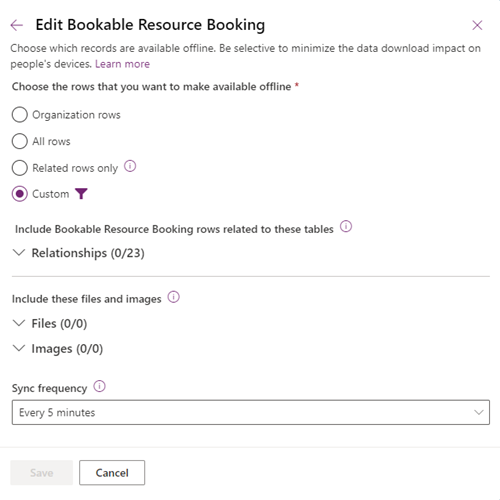
選取要使之可供離線使用的資料列或篩選條件、關聯性、檔案和影像。
選取同步頻率。
預設離線設定檔會定期更新做為 Field Service 更新的一部分。 如果您編輯資料表的離線同步篩選,則不會更新同步篩選。 已更新尚未編輯的資料表同步篩選,但不發佈這些更新。 系統管理員可以審查更新,並決定要接受更新還是繼續使用先前的同步篩選。 這僅適用於同步篩選。 關聯性獲得更新,同時保留您的特定變更。
選取儲存。
視需要將資料表新增至離線設定檔。
儲存離線設定檔。 如果您已進行變更,請發佈應用程式。
如果您的使用者角色需要不同的同步設定或可供離線使用的資料表,則可以建立更多離線設定檔。 例如,現場服務經理可能需要檢視的工單範圍比指派給現場技術人員的工單範圍還要廣泛。 如果您建立離線設定檔,請記得將其新增至應用程式設計師中的 Field Service Mobile 應用程式。
最佳化離線設定檔中包含的欄 (預覽版)
您可透過同步選擇性啟用要包含的欄位,以最佳化行動離線設定檔。如需指引和最佳做法,請參閱使用離線資料表資料行選取範圍最佳化下載的資料 (預覽版)。
在環境之間移動 Mobile Offline 設定檔
若要控制變更並保持離線設定檔同步,您的組織可能需要您在一個環境中對設定檔進行變更,然後再將這些設定檔移到其他環境中。
登入位於https://make.powerapps.com/ 的 Power Apps,並選取您的環境。
選取應用程式,然後開啟 Field Service Mobile。
選取設定,然後選取一般索引標籤。
捲動至選取離線模式和設定檔。
選取 Field Service Mobile - 離線設定檔旁邊的省略符號 (…),然後選取複製選取的設定檔。
視需要修改複製的設定檔。
建立受管理的解決方案,其中包含 Mobile Offline 設定檔。
從原始環境匯出受管理的解決方案。
將受管理的解決方案匯入至新的環境。
離線模式的最佳做法
檢閱下列有關在 Field Service 行動應用程式中使用離線設定檔 (包括最佳做法和進階案例) 的部落格文章。